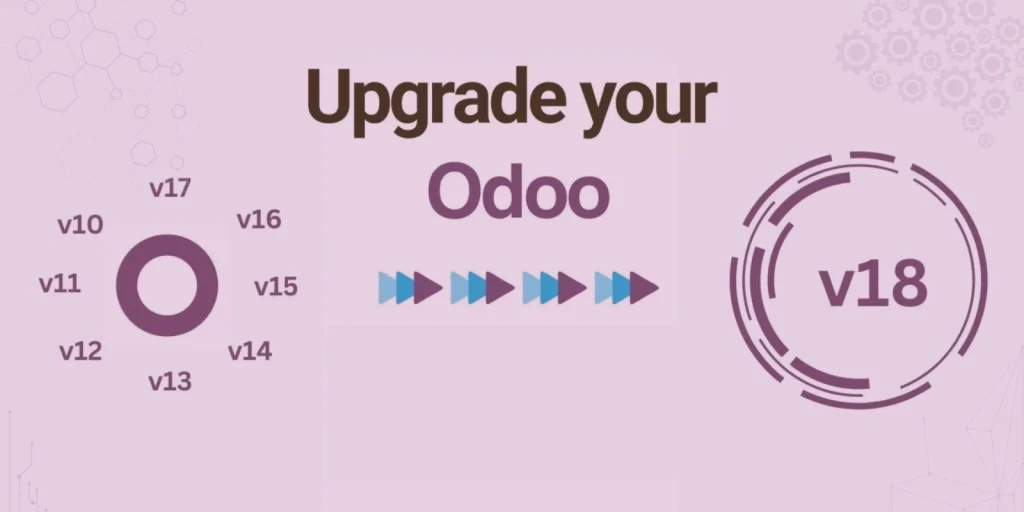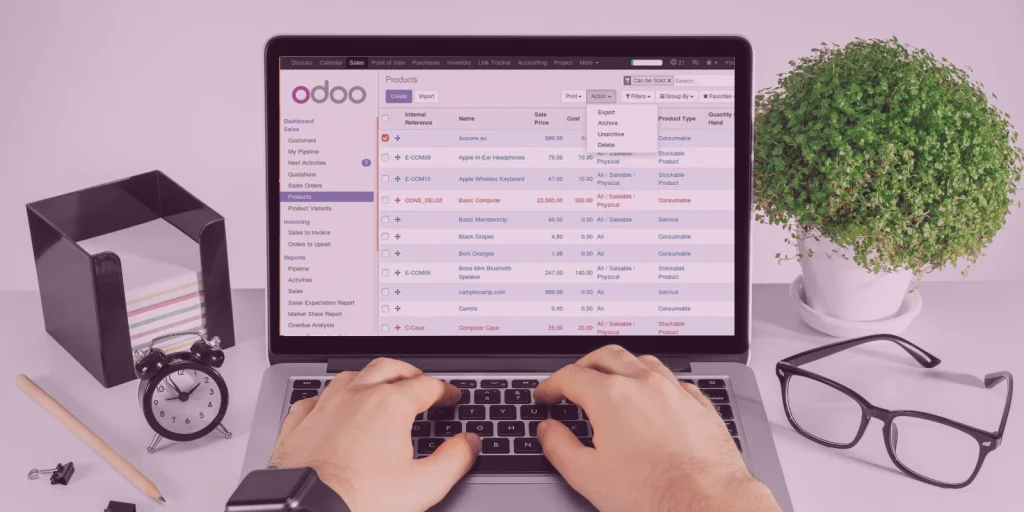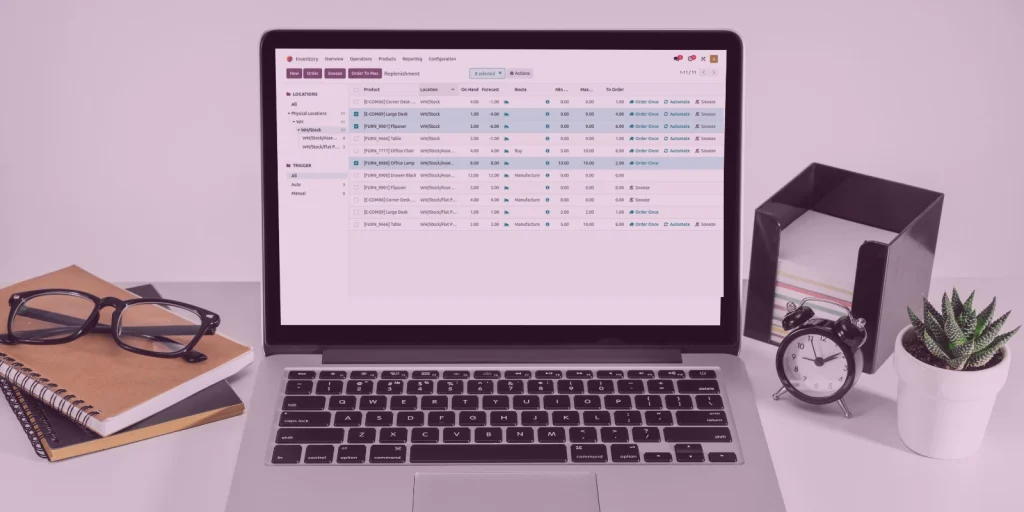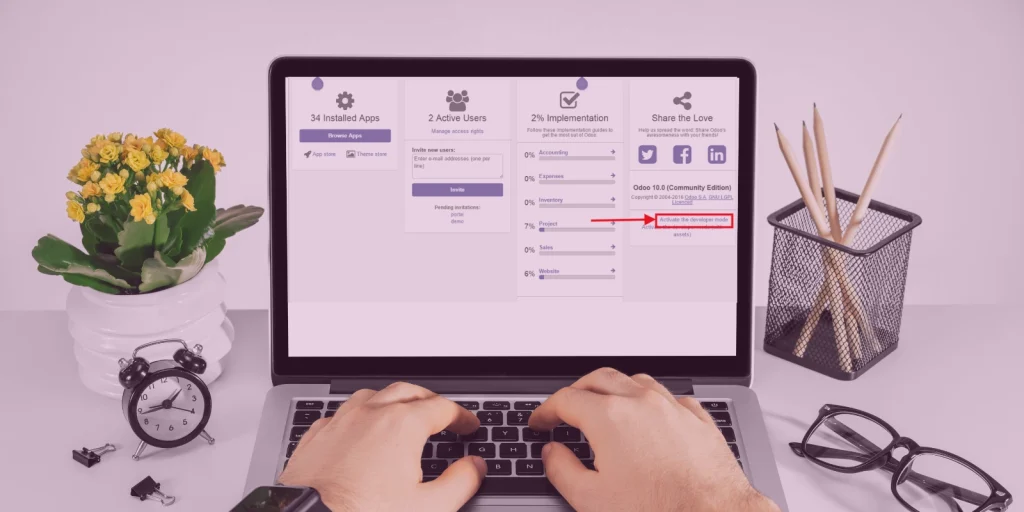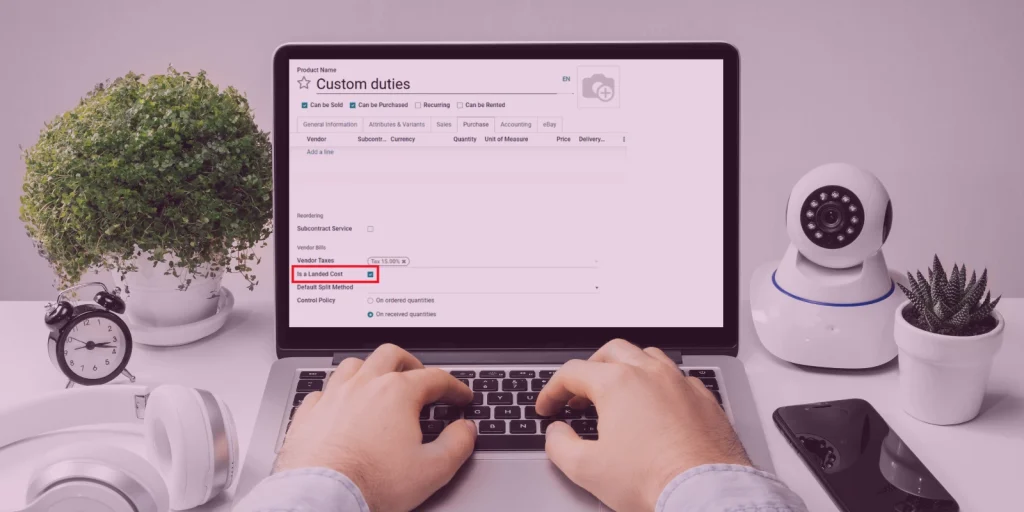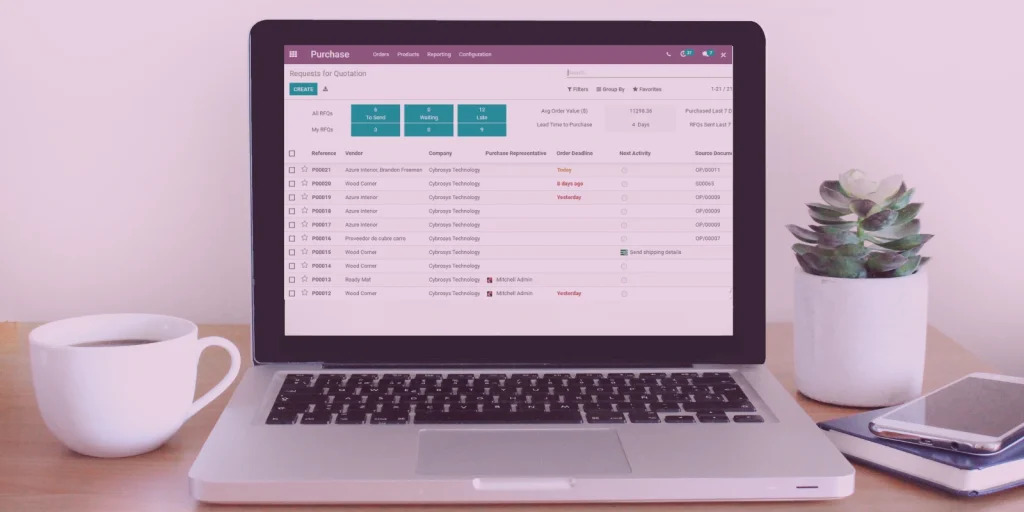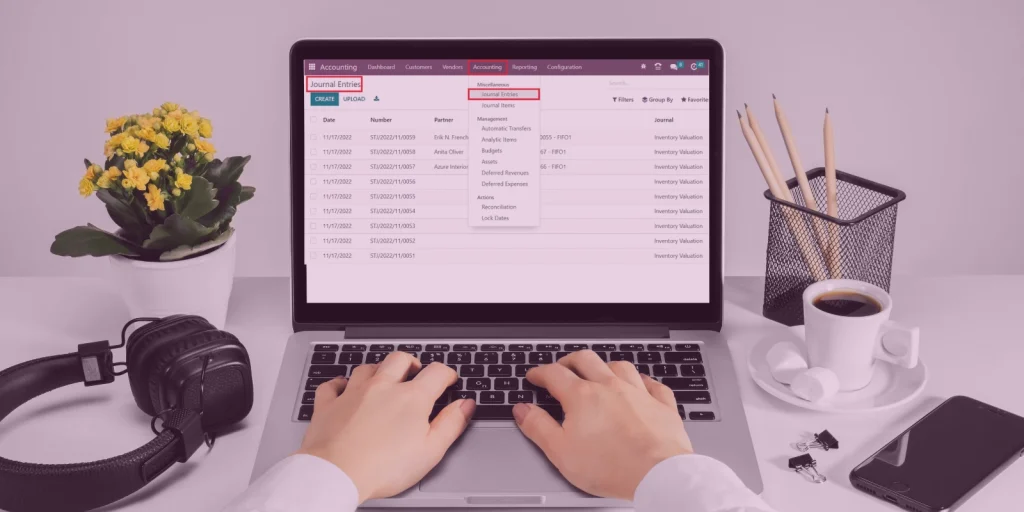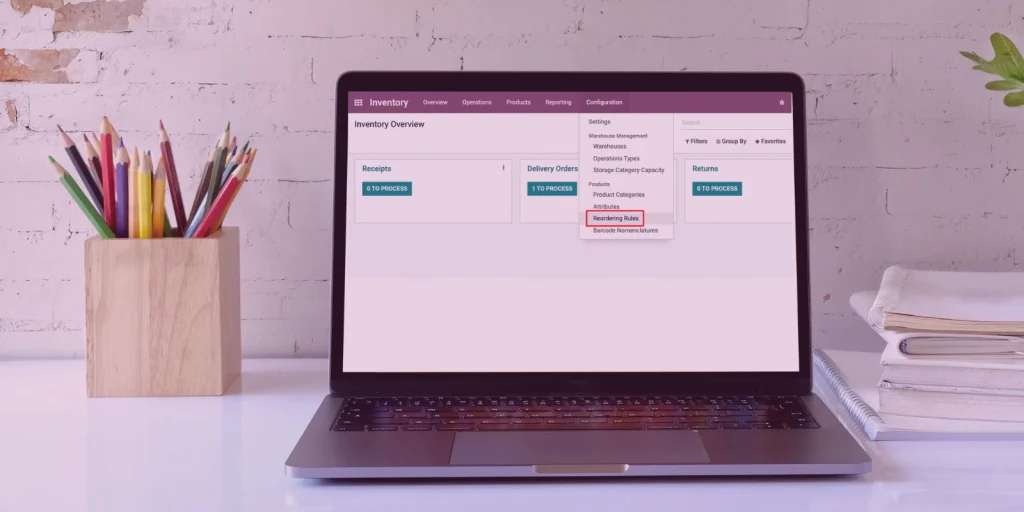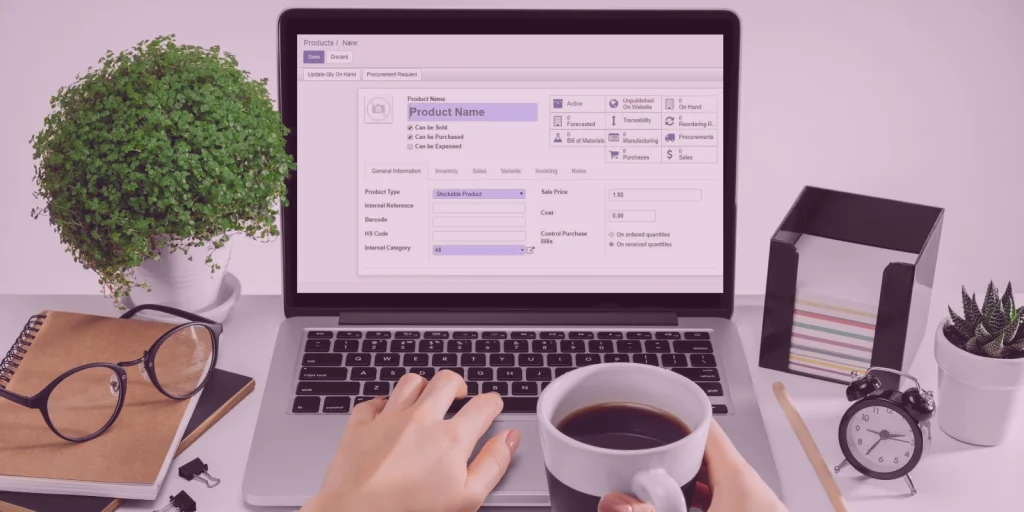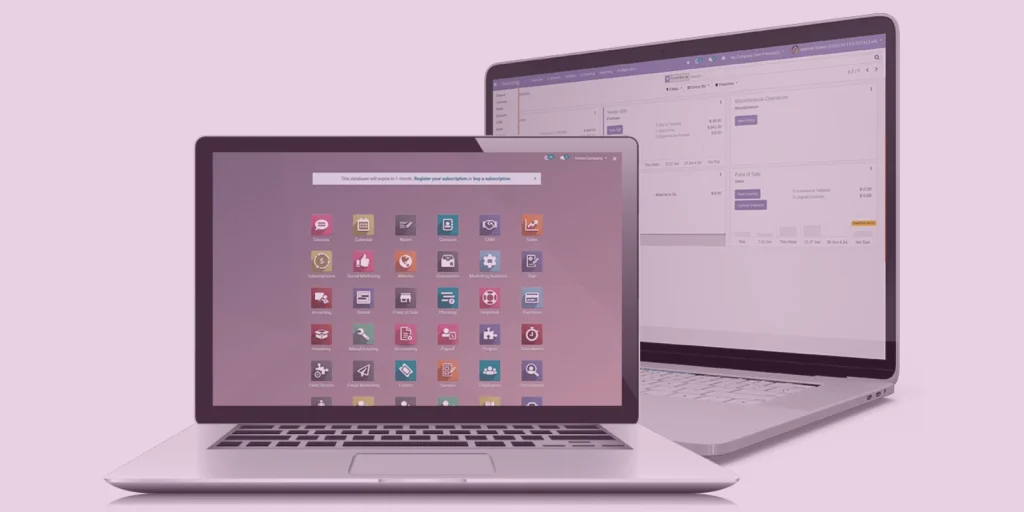Langkah-Langkah Upgrade Versi Odoo Terbaru tanpa Kendala
Melakukan upgrade Odoo ke versi terbaru bisa menjadi tugas yang menantang, terutama jika Anda ingin memastikan proses berjalan lancar tanpa hambatan. Artikel ini akan memandu Anda melalui langkah-langkah penting untuk melakukan upgrade versi Odoo terbaru dengan sukses. Dengan mengikuti setiap panduan, maka Anda akan dapat memanfaatkan fitur-fitur terbaru yang ditawarkan oleh Odoo tanpa mengalami kendala berarti. Mengapa Penting untuk Melakukan Upgrade? Sebelum masuk ke langkah-langkah teknis, penting untuk memahami alasan mengapa harus meningkatkan ke versi terbaru Odoo: Langkah-Langkah Upgrade Versi Odoo Terbaru Berikut ini langkah-langkah yang dapat Anda ikuti untuk melakukan menganti ke Odoo versi terbaru tanpa kendala: 1. Analisis Sistem Saat Ini Lakukan analisis mendalam terhadap sistem Odoo yang Anda gunakan saat ini. Identifikasi modul yang terpasang, kustomisasi yang telah dilakukan, dan integrasi dengan sistem lain. Pemahaman ini akan membantu Anda mengantisipasi potensi masalah selama proses update. 2. Backup Data Sebelum memulai, pastikan bahwa Anda telah melakukan backup lengkap terhadap database dan filestore Odoo Anda. Hal ini sangat penting untuk mencegah adanya kehilangan data jika terjadi masalah selama proses upgrade Odoo ke versi terbaru. 3. Perbarui Kustomisasi dan Modul Pihak Ketiga Jika Anda menggunakan modul kustom atau modul pihak ketiga, maka pastikan terlebih dahulu bahwa modul tersebut kompatibel dengan versi Odoo terbaru. Anda mungkin perlu memperbarui atau memodifikasi kode modul agar sesuai dengan struktur dan standar versi terbaru. 4. Gunakan Layanan Upgrade Resmi Odoo Untuk pengguna Odoo Enterprise, maka pihak Odoo menyediakan layanan upgrade resmi yang dapat membantu Anda melakukan proses migrasi dengan mudah. Layanan ini mencakup konversi teknis dan adaptasi database agar kompatibel dengan versi tujuan upgrade Anda. 5. Pengujian Menyeluruh Setelah proses upgrade Odoo selesai, lakukan pengujian menyeluruh terhadap semua modul dan fungsi yang Anda gunakan. Pastikan bahwa tidak ada fitur yang tidak berfungsi atau data yang hilang. Pengujian ini sangatlah penting untuk memastikan bahwa sistem berjalan sesuai harapan sebelum digunakan dalam lingkungan produksi atau penggunaan. 6. Pelatihan Pengguna Versi terbaru Odoo mungkin memiliki perubahan antarmuka atau fitur baru yang memerlukan penyesuaian dari pengguna. Oleh karena itu, sebaiknya sediakan pelatihan atau panduan bagi tim Anda untuk memastikan mereka dapat memanfaatkan fitur-fitur baru dengan efektif. Kesimpulan Meng-upgrade Odoo ke versi terbaru adalah langkah penting untuk memastikan bisnis Anda tetap kompetitif dan efisien. Dengan mengikuti langkah-langkah di atas, Anda dapat melakukan proses upgrade dengan lancar tanpa kendala berarti. Jangan ragu untuk memanfaatkan fitur-fitur terbaru yang ditawarkan oleh Odoo untuk mendukung pertumbuhan bisnis Anda. Jika Anda membutuhkan bantuan lebih lanjut atau ingin mengetahui lebih banyak tentang Odoo, silakan hubungi layanan pelanggan kami. Tim kami siap membantu Anda dalam setiap langkah implementasi dan upgrade Odoo.